|
Administrar sus cámaras
En diálogo Administrar la cámara, se puede ver el estado de cada cámara que haya agregado. Usted puede manejar fácilmente múltiples cámaras mediante el uso de opciones como Añadir, Editar y retirar. Para abrir el cuadro de diálogo Administrar la cámara, haga clic Cámara >> Manejo de Cámaras.
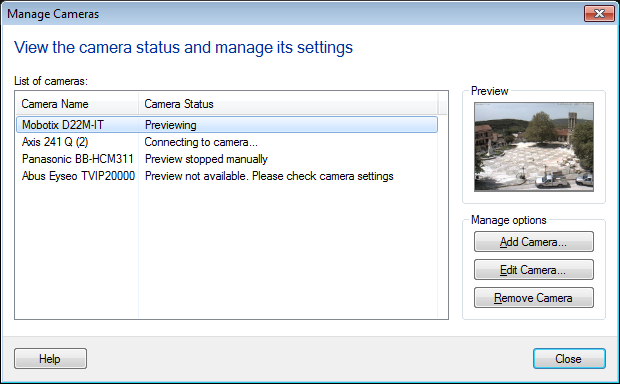
Lista de cámaras: Muestra todas las cámaras IP añaden en la cámara Visor, junto con el nombre y su estado actual. Estas cámaras se enumeran en la misma secuencia, a medida que se añaden a la cámara IP Visor. la columna de estado muestra el estado actual de cada cámara. Por ejemplo, la vista previa, Conexión o Error en la conexión. Cuando se selecciona una cámara, el Avance control se actualiza, de acuerdo con el estado de la cámara. Por ejemplo, si la cámara seleccionada es una vista previa entonces su vídeo en directo se muestra en el control de vista previa.
administrar opciones:
- Añadir la cámara: Seleccione esta opción para añadir una nueva cámara.
- Editar la cámara: Si la cámara no está viendo o quieres actualizar ajustes de la cámara a continuación, seleccione y haga clic Editar la cámara opción. Si desea utilizar una cámara diferente, seleccione una diferente Marca la cámara y Modelo. Asegúrese de actualizar la dirección IP y Puerto número de la nueva cámara. También puede cambiar el Resolución de video y la cámara Mostrar nombre. Necesidad de cambiar el ángulo de la vista previa de la cámara? Comprobar Girar vídeo y la opción de ajustar el ángulo de la vista previa de la cámara. Una vez que se hayan completado los cambios, haga clic DE ACUERDO.
- Retire la cámara: Para eliminar una cámara de la aplicación, seleccione y haga clic Retire la cámara o pulse Borrar tecla de teclado.
|